Come disattivare un plugin WordPress: 3 semplici modi
Pubblicato: 2023-09-12Se non utilizzi più un plugin WordPress, è una buona idea disattivarlo. Inoltre, questa pratica può essere utile quando si risolvono problemi comuni di sicurezza di WordPress o si identificano conflitti tra plug-in. Tuttavia, potresti non sapere come disattivare un plugin WordPress .
Fortunatamente, ci sono tre modi relativamente semplici per disattivare un plugin. Meglio ancora, esistono metodi per tutti i livelli di abilità e tutte le situazioni. Ad esempio, puoi farlo tramite la tua dashboard. Ma nei casi in cui non puoi accedere alla schermata di amministrazione, puoi disattivare un plugin utilizzando FTP o phpMyAdmin.
Quando disattivare un plugin WordPress
Ci sono momenti in cui potresti voler disattivare un plugin WordPress. Potresti non utilizzare più il plugin, quindi è opportuno disabilitarlo finché non ne avrai nuovamente bisogno.
Tuttavia, il motivo più comune per cui gli utenti disattivano i plugin è la correzione di bug e altri errori. Quando riscontri un problema sul tuo sito web come White Screen of Death (WSoD), di solito è causato da alcuni software problematici o da un conflitto software.
In questo caso, puoi risolvere il problema disattivando i plugin uno per uno per trovare il colpevole. Per questo motivo è utile sapere come disattivare un plugin WordPress quando non hai accesso al pannello di amministrazione. In questo caso, puoi completare l'attività utilizzando FTP o phpMyAdmin.
Ma è importante riconoscere che quando disattivi un plugin, questo sarà comunque installato sul tuo sito web. Tutto il codice per il plugin verrà comunque archiviato nel tuo database, il che può gonfiare il tuo sito.
Nel frattempo, anche i plugin disattivati possono essere utilizzati da hacker e bot come backdoor per accedere al tuo sito. Questo perché i plugin disattivati potrebbero contenere ancora codice che può essere sfruttato dagli aggressori se la vulnerabilità è presente nel codebase. Pertanto, se sei sicuro che non avrai più bisogno del plugin, è sempre meglio eliminarlo completamente.
Come disattivare un plugin WordPress
Ora che sai quando è opportuno disattivare un plugin, ti mostreremo come disattivare un plugin WordPress in tre modi diversi:
- Disattiva un plugin tramite la dashboard di WordPress
- Disattivare un plugin tramite FTP
- Disattiva un plugin utilizzando phpMyAdmin
1. Disattiva un plugin tramite la dashboard di WordPress
Il modo più semplice per disattivare un plugin è farlo tramite la dashboard di WordPress. Tuttavia, ciò non sarà sempre possibile se il tuo sito è stato affetto da determinati errori.
Supponendo che tu possa accedere al pannello di amministrazione, vai su Plugin → Plugin installati . Quindi, individua il plugin che desideri disattivare.
Qui dovresti vedere un collegamento Disattiva sotto il nome del plugin:
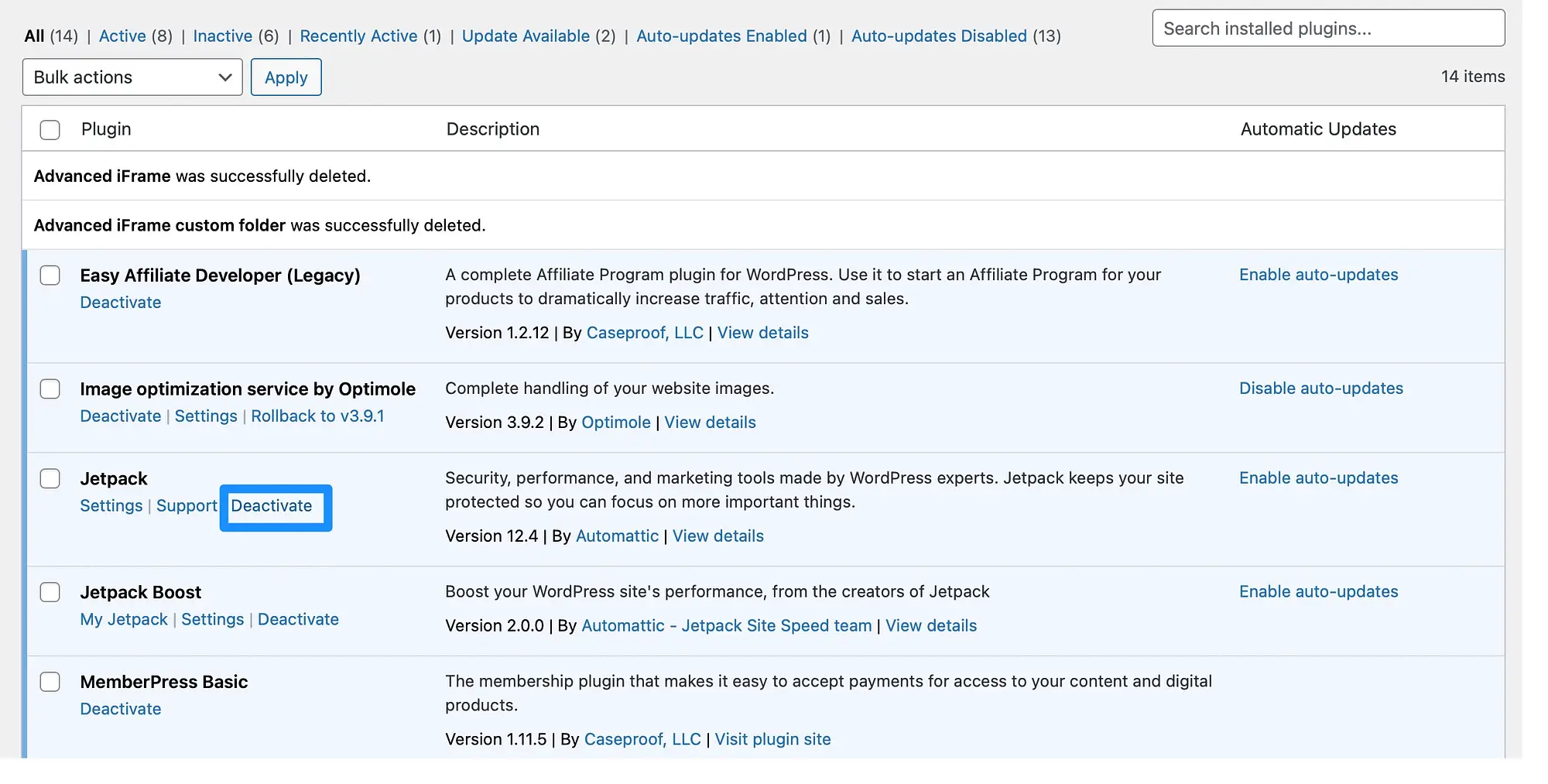
Fare clic sul collegamento e immediatamente il plug-in verrà disattivato. Quindi, se hai bisogno di riattivarlo in un secondo momento, visita nuovamente questa pagina e fai clic su Attiva .
Se desideri disattivare più plug-in contemporaneamente, puoi utilizzare il menu a discesa Azioni collettive . Tutto quello che devi fare è selezionare la casella accanto a ciascuno dei plugin che desideri disattivare.
Quindi, seleziona Disattiva dal menu a discesa:

Ora, fai clic su Applica . E proprio così, tutti i plugin selezionati diventeranno inattivi.
2. Disattivare un plugin tramite FTP
Se sei stato bloccato fuori dalla tua dashboard, potresti chiederti come disattivare un plugin WordPress senza avere accesso al pannello di amministrazione. In questo caso, puoi connetterti al tuo sito web utilizzando il File Transfer Protocol (FTP).
Dovrai installare un client FTP come FileZilla. Quindi, inserisci le tue credenziali FTP per stabilire una connessione. Di solito puoi trovarli nel tuo account di web hosting.
Una volta che sei in grado di visualizzare i file del tuo sito, fai clic sulla cartella principale del tuo sito (solitamente public_html ). Quindi, seleziona wp-content e apri la cartella dei plugin :

Ora individua il plug-in che desideri disabilitare. Se desideri disinstallare il plugin, puoi eliminarlo. Ma se desideri solo disattivare il plugin, devi semplicemente rinominare la cartella.
Quindi, fai clic con il pulsante destro del mouse sul plug-in e seleziona Rinomina :

Successivamente, digita il nome della nuova cartella che potrebbe essere qualcosa come plugin-old o plugin-deactivated . Quando riesci ad accedere alla dashboard di WordPress, dovresti vedere una notifica relativa a un plug-in disattivato.
3. Disattiva un plugin utilizzando phpMyAdmin
️ Questo è un metodo più avanzato che richiede la modifica dei record del database. Procedi solo se ti senti a tuo agio con questo tipo di lavoro.

Se il tuo host web non consente l'accesso FTP, puoi disattivare un plugin utilizzando phpMyAdmin. Di solito puoi accedervi tramite il tuo account di web hosting.
Una volta effettuato l'accesso al tuo account, vai alla sezione Database e fai clic su phpMyAdmin :

Potrebbe essere necessario inserire qui alcuni dettagli di accesso al database. Quindi, dovresti vedere l'interfaccia phpMyAdmin.
Prima di tutto, seleziona il tuo database WordPress dal menu a sinistra. Quindi, dovresti essere in grado di visualizzare tutte le tabelle del tuo database nella colonna di destra.
Scorri verso il basso fino a trovare la tabella delle opzioni wp . Passa il mouse sopra la riga e fai clic su Sfoglia :

Ora individua la tabella active_plugins e fai clic su Modifica . phpMyAdmin aprirà la riga da modificare.
Quindi, per disattivare i tuoi plugin, inserisci a:0: nella casella option_value :

Quindi, fare clic su Vai .
Se desideri semplicemente disattivare un plugin, questo può essere un po’ complicato, soprattutto se hai molti plugin sul tuo sito. Questo perché dovrai dare uno sguardo più attento ai Valori per trovare quello giusto.
Pertanto, tende ad essere più semplice disattivare tutti i plugin tramite phpMyAdmin. Quindi, quando puoi accedere alla dashboard di WordPress, puoi riattivare plugin specifici dalla schermata Plugin installati .
Conclusione
Se non hai più bisogno delle funzionalità fornite da un plug-in, potresti volerlo disattivare. In alternativa, se stai risolvendo bug ed errori, è una buona idea disattivare i plugin per aiutarti a identificare il problema.
Ricapitolando, ecco come disattivare un plugin WordPress:
- Disattiva un plugin tramite la dashboard di WordPress.
- Disattivare un plugin tramite FTP .
- Disattiva un plugin utilizzando phpMyAdmin .
Hai qualche domanda su come disattivare un plugin WordPress? Fateci sapere nei commenti qui sotto!
